Как синхронизировать microsoft to do на телефоне и компьютере
В последние годы компании Microsoft и Samsung активно сотрудничают. Сегодня Samsung предустанавливает офисные и некоторые другие приложения Microsoft на свои смартфоны Galaxy. Также, устройства имеют встроенную поддержку синхронизации с ПК на Windows 10 через приложение Ваш телефон.
Однако, компании не намерены останавливаться на достигнутом и продолжают улучшать взаимодействие пользователей между ПК и смартфоном, а также между сервисами друг друга.
Синхронизация задач Microsoft To Do и Samsung Reminder
Объявлено о синхронизации между приложениями для списка дел и задач компаний - Microsoft To Do и Samsung Reminder. У них схожий функционал и теперь компании реализовали синхронизацию задач между ними. Это дает возможность тем, кто пользуется на смартфонах Galaxy приложением от Samsung, синхронизировать свои дела и задачи с настольным приложением To Do и сайтом этого сервиса.
С другой же стороны, это позволит довольно быстро и комфортно перейти с мобильного приложения Samsung Reminder на мобильный To Do или в обратном направлении.
Синхронизация позволит пользователям иметь общий список дел и задач на смартфоне, планшете и компьютере, что является основной и весомой причиной для того, чтобы иметь анонсированную синхронизацию. Для того, чтобы вы могли включить синхронизацию, так как она отключена по умолчанию, необходимо иметь Galaxy на Android 10 и выше, а также последнюю версию Samsung Reminder.
Предложенные Сценарии использования
Итак, компания предложила свои сценарии использования доступности синхронизации между сервисами напоминаний компаний:
- Напоминание о звонке в Microsoft To Do можно будет использовать для звонка прямо на ПК с Windows 10 . После нажатия на Позвонить будет совершен звонок через приложение Ваш телефон прямо из Windows 10 . Естественно при наличии сопряжения со смартфоном.
- Добавляйте напоминания с помощью ассистента Bixby на смартфоне. Просто скажите: биксби, напомнить (например) об оплате счетов вечером, и напоминание появится в To Do на вашем компьютере с Windows 10 тоже.
- Можно создавать напоминания через Samsung Messages, Samsung Notes или браузер Samsung и они будут доступны в To Do.
Активация синхронизации
Если вы используете последнюю версию Samsung Reminder, то в настройках появится опция Синхронизация с Microsoft To Do. Введите ваши данные от учетной записи Microsoft и разрешите доступ приложения к данным.

Для синхронизации приложения с другими приложениями просто включите еще один переключатель. Это все что потребуется. Для синхронизации данных после включения из других приложений выберите там же в настройках Сохранить напоминания из других приложений в > Microsoft To Do.

Microsoft To-Do — это исключительное приложение для повышения производительности, доступное для платформы Windows. Простой и интеллектуальный список дел позволяет легко планировать свой день для личной и профессиональной работы.
А функция синхронизации упрощает доступ к вашим планам на ходу на любых устройствах. Тем не менее, некоторые пользователи сообщают, что Microsoft не синхронизирует между мобильными устройствами, сетью и внешним видом на форумах сообщества Microsoft .
Мы наблюдаем всевозможные проблемы с синхронизацией между мобильными устройствами, сетью и Outlook. Даже если я открываю To-Do из совершенно одинаковых учетных записей, но из разных браузеров, списки совершенно разные. Кто-нибудь еще видел это?
Выполните следующие действия для устранения проблем с синхронизацией с приложением Microsoft To-Do в Windows.
Почему Microsoft To-Do не синхронизируется?
1. Проверьте приложение на предмет ошибок

- Если проблема не в вашем компьютере с Windows, то приложение на вашем смартфоне может содержать ошибки. Для пользователей iOS было подтверждено, что ошибка создала проблемы с синхронизацией.
- Убедитесь, что вы обновили приложение на телефоне до последней доступной версии.
- Также проверьте наличие любых ожидающих обновлений для приложения в Магазине Windows.
Если вы ищете альтернативу Microsoft To-Do, проверьте наши лучшие приложения To-Do
2. Проверьте настройки антивируса и брандмауэра

- Если у вас установлено антивирусное решение, вы можете убедиться, что ваше антивирусное решение не блокирует соединение, что препятствует успешной синхронизации между приложениями.
- Попробуйте временно отключить антивирус, а затем повторите попытку синхронизации. Проверьте на любые улучшения. Если проблема не устранена, отключите брандмауэр, предлагаемый антивирусным программным обеспечением.
- Если проблема не устранена, отключите брандмауэр Windows, выполнив следующие действия.
- Нажмите на Пуск и выберите Настройки.
- Выберите « Обновление и безопасность»> «Безопасность Windows».
- Нажмите на Брандмауэр и Защита сети.
- Выберите вашу активную сеть (Домен, Частная, Публичная сеть).
- Нажмите тумблер под « Брандмауэр Защитника Windows », чтобы выключить Брандмауэр.
- Теперь попробуйте снова синхронизировать список дел в вашем приложении и проверить наличие улучшений.
3. Выйти и войти

- Если ошибка возникает при использовании веб-приложения Microsoft To-Do, попробуйте выйти и войти в учетную запись, чтобы решить проблему синхронизации.
- Многие пользователи сообщают, что им удалось решить проблемы с синхронизацией с помощью веб-приложения To-Do после быстрого выхода и входа.
- При необходимости сделайте это для своего приложения на телефоне и компьютере.
MICROSOFT ДЕЛАТЬ НЕ СИНХРОНИЗИРУЕТСЯ [ТЕХНИЧЕСКОЕ ИСПРАВЛЕНИЕ] - ИСПРАВЛЯТЬ - 2021
Видео: 🏃💨 Subway Surfers - Official Launch Trailer 2021.
Microsoft To-Do - это исключительное приложение для повышения производительности, доступное для платформы Windows. Простой и интеллектуальный список дел позволяет легко планировать свой день для личной и профессиональной работы.
А функция синхронизации упрощает доступ к вашим планам на ходу на любых устройствах. Тем не менее, некоторые пользователи сообщают, что Microsoft не синхронизирует между мобильными устройствами, сетью и внешним видом на форумах сообщества Microsoft.
Мы наблюдаем всевозможные проблемы с синхронизацией между мобильными устройствами, сетью и Outlook. Даже если я открываю To-Do из совершенно одинаковых учетных записей, но из разных браузеров, списки совершенно разные. Кто-нибудь еще видел это?
Выполните следующие действия для устранения проблем с синхронизацией с приложением Microsoft To-Do в Windows.
Почему Microsoft To-Do не синхронизируется?
1. Проверьте приложение на предмет ошибок

- Если проблема не в вашем компьютере с Windows, то приложение на вашем смартфоне может содержать ошибки. Для пользователей iOS было подтверждено, что ошибка создала проблемы с синхронизацией.
- Убедитесь, что вы обновили приложение на телефоне до последней доступной версии.
- Также проверьте наличие любых ожидающих обновлений для приложения в Магазине Windows.
Если вы ищете альтернативу Microsoft To-Do, проверьте наши лучшие приложения To-Do
2. Проверьте настройки антивируса и брандмауэра
- Если у вас установлено антивирусное решение, вы можете убедиться, что ваше антивирусное решение не блокирует соединение, что препятствует успешной синхронизации между приложениями.
- Попробуйте временно отключить антивирус, а затем повторите попытку синхронизации. Проверьте на любые улучшения. Если проблема не устранена, отключите брандмауэр, предлагаемый антивирусным программным обеспечением.
- Если проблема не устранена, отключите брандмауэр Windows, выполнив следующие действия.
- Нажмите на Пуск и выберите Настройки.
- Выберите « Обновление и безопасность»> «Безопасность Windows».
- Нажмите на Брандмауэр и Защита сети.
- Выберите вашу активную сеть (Домен, Частная, Публичная сеть).
- Нажмите тумблер под « Брандмауэр Защитника Windows », чтобы выключить Брандмауэр.

3. Выйти и войти
- Если ошибка возникает при использовании веб-приложения Microsoft To-Do, попробуйте выйти и войти в учетную запись, чтобы решить проблему синхронизации.

Что делать, если компьютер не обнаруживает gpu [техническое исправление]
![Что делать, если компьютер не обнаруживает gpu [техническое исправление]](https://img.desmoineshvaccompany.com/img/fix/419/what-do-if-computer-doesn-t-detect-gpu.jpg)
Ваш компьютер не может обнаружить ваш новый графический процессор или графическую карту после обновления Windows? Обновите драйверы, включите графический процессор или включите дискретный графический процессор в BIOS / UEFI.
Что делать, если dropbox заполнен и больше не синхронизируется

Если ваш Dropbox заполнен и файлы не синхронизируются, сначала проверьте процесс Dropbox, а затем восстановите поврежденные файлы с помощью автоматического инструмента.
Полное исправление: Google Drive не синхронизируется в Windows 10, 8.1, 7

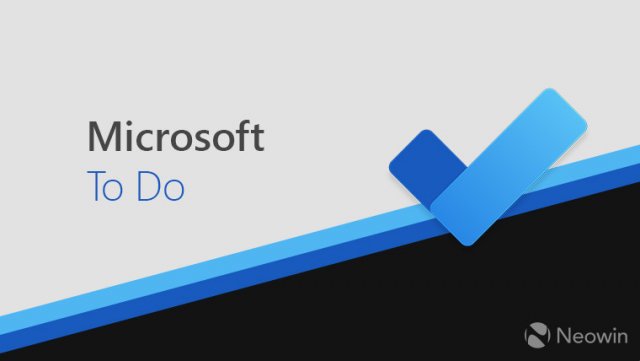
Компания Microsoft анонсировала синхронизацию Samsung Reminder с Microsoft To Do.
3 способа получить от этого максимум удовольствия
• Сейчас, как никогда, важно подключиться. Создайте напоминание о звонке, и оно будет доступно для всех ваших задач в To Do. Более того, вы можете нажать «Открыть в номеронабирателе», чтобы начать звонок прямо со своего ноутбука с помощью приложения «Ваш телефон»;
• Используйте Bixby, чтобы быстро создавать напоминания в пути. Просто скажите «Биксби, <….>», и записанное напоминание будет синхронизировано и доступно на вашем ПК и в Интернете;
• Создайте напоминание из Samsung Messages, Samsung Notes или браузера Samsung, а затем управляйте ими в приложении To Do на своем ПК;
Как запустить синхронизацию?
Чтобы начать синхронизацию списков дел и задач с Samsung Reminder, подключите его к Microsoft To Do:
1. Откройте приложение Samsung Reminder> Настройки> Синхронизировать с Microsoft To Do.
2. Войдите в свою учетную запись Microsoft.
3. Примите запрос на разрешение, и все готово!

Важно, чтобы вы установили список дел в качестве списка по умолчанию, чтобы напоминания, создаваемые вне приложения Reminder, например из Bixby, звонки и т. д., синхронизировались с To Do. Для этого откройте настройки приложения Samsung Reminder> Сохранить напоминания из других приложений в> Microsoft To Do.

Примечание: Синхронизация Samsung Reminder с Microsoft To Do доступна для всех моделей Galaxy с Android 10 или выше.
Читайте также:


